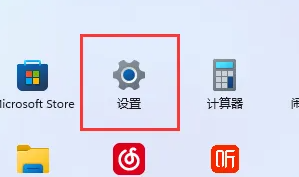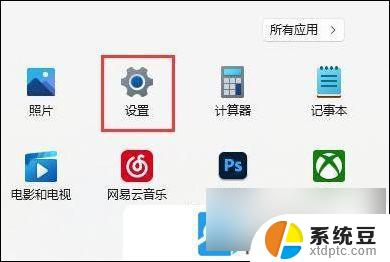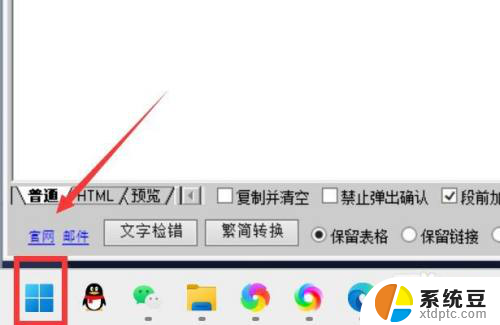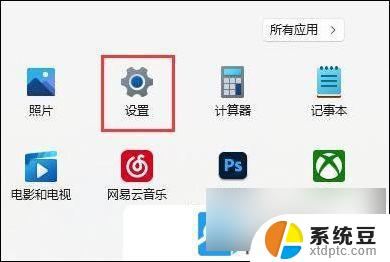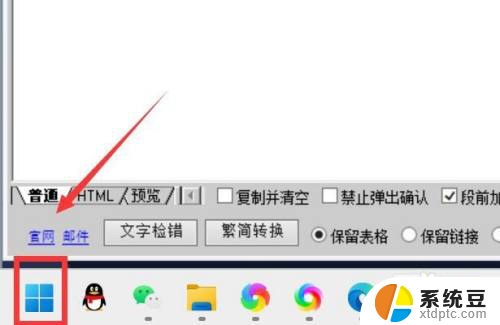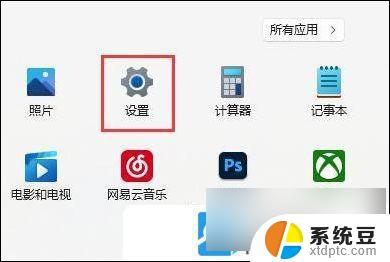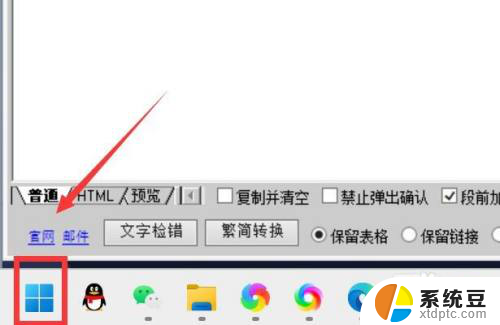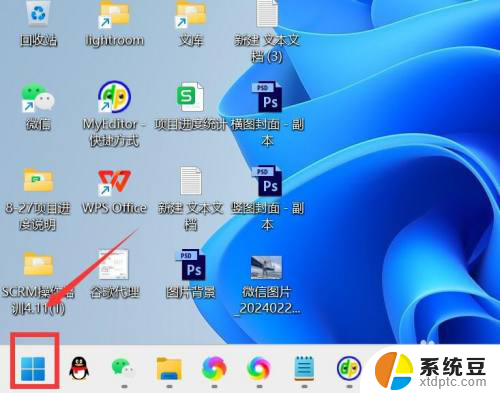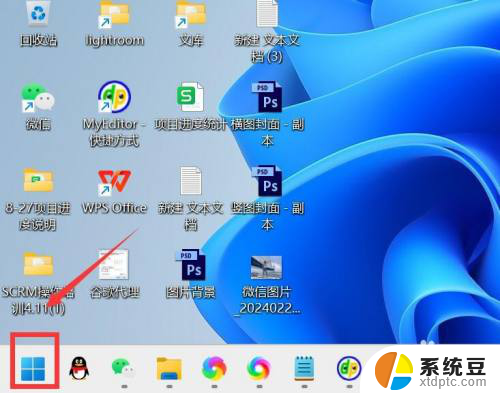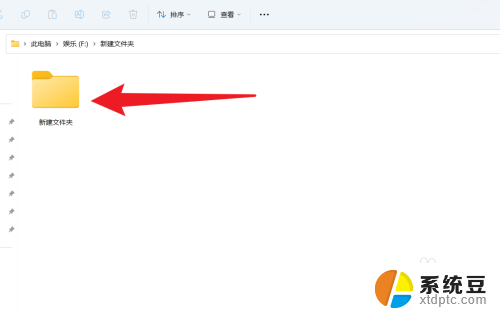win11怎么清理电脑c盘垃圾文件 win11清理c盘垃圾清理教程视频
更新时间:2025-01-10 11:58:10作者:xtliu
Win11系统作为微软最新推出的操作系统,具有更流畅的用户体验和更高的性能表现,随着我们在使用电脑的过程中,C盘中会不可避免地积累各种垃圾文件,占用了宝贵的存储空间,甚至影响系统的运行速度。清理C盘垃圾文件成为了保持电脑高效运行的重要步骤。下面我们就来看一下如何在Win11系统中清理C盘垃圾文件的方法。
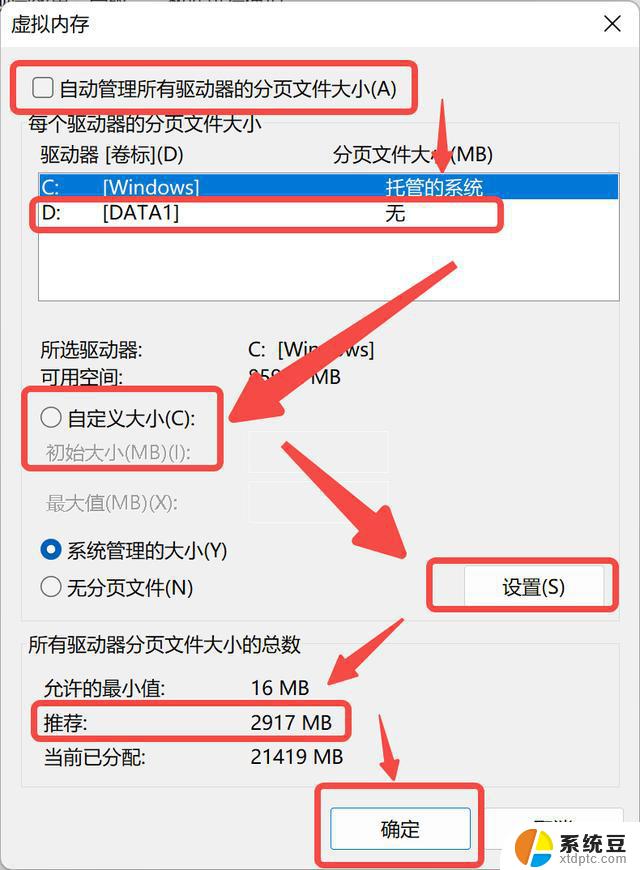
方法一:
1、首先我们点击进入 设置 。
2、然后点击隐私进入 储存 ,将 存储感知 打开。
3、接着勾选需要删除的文件。
方法二:
1、首先点击 我的电脑 。
2、然后右键c盘,点击 属性 。
3、接着点击“ 磁盘清理 ”。
4、然后我们就可以看到需要删除的文件了。
5、最后点击永久删除就好了。
以上就是win11怎么清理电脑c盘垃圾文件的全部内容,有遇到这种情况的用户可以按照小编的方法来进行解决,希望能够帮助到大家。